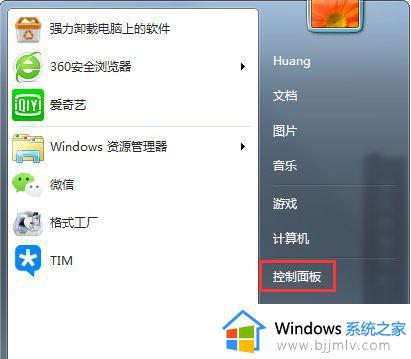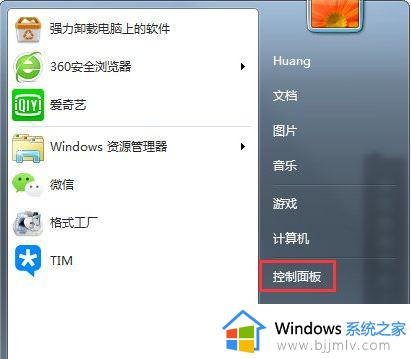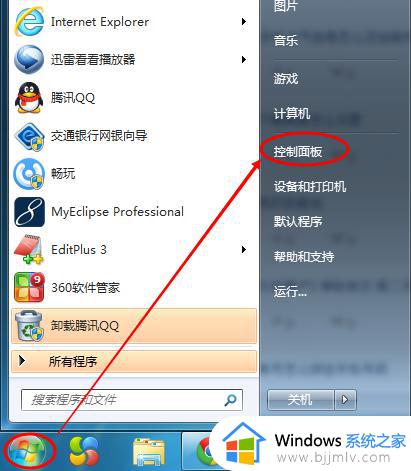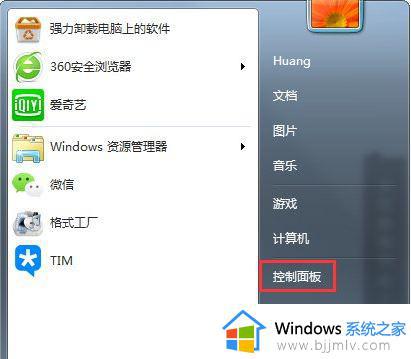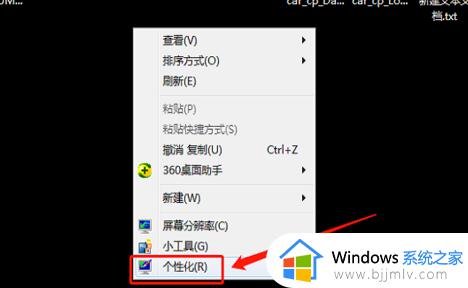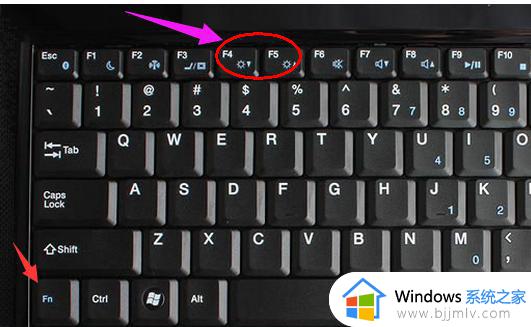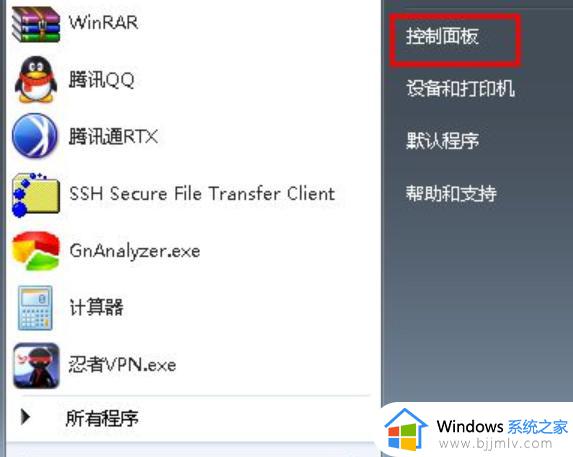win7怎么改亮度 win7电脑更改亮度方法
我们在不同的环境中使用不同的电脑的话,我们难免会需要调整电脑屏幕亮度,但是我们有很多小伙伴由于刚接触win11操作系统,对此操作都不了解,那么就有小小伙伴想要请教win7怎么改亮度呢?接下来小编就带着大家一起来看看win7电脑更改亮度方法,快来学习一下吧,希望对你有帮助
具体方法:
设置电脑亮度的方法一:
笔记本电脑上或者台式显示器一般都有一个可以直接调节屏幕亮度的按钮,形状是类似于一个太阳放光的图示,按住就可以进行调节了。
设置电脑亮度的方法二:
1、点击电脑桌面左下角的开始按钮,选择控制面板。
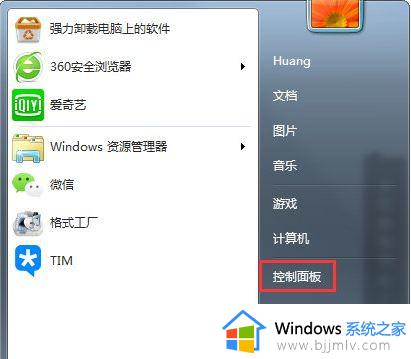
2、选择外观和个性化。
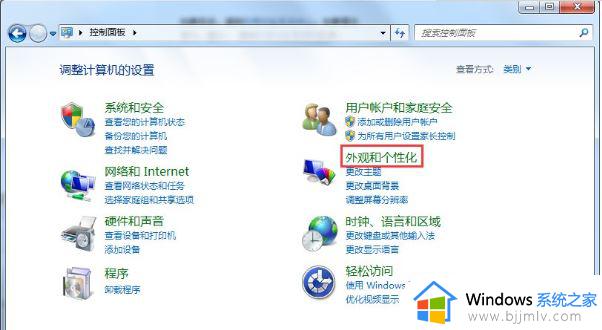
3、在打开页面中,选择显示。
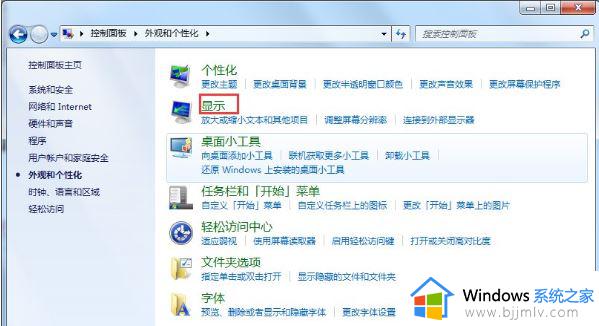
4、在打开页面的左侧栏里,选择调整亮度。
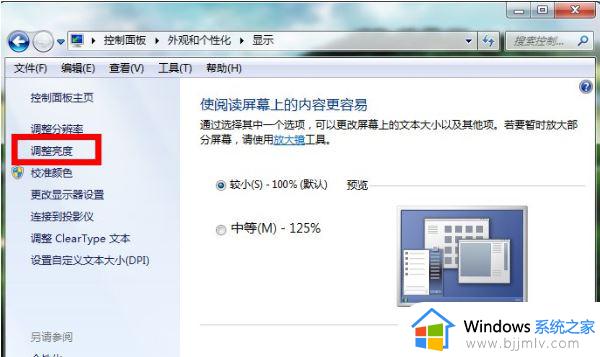
5、这时,在页面的下方有一个屏幕亮度的滑动工具条,拖动就可以进行屏幕亮度的更改了。
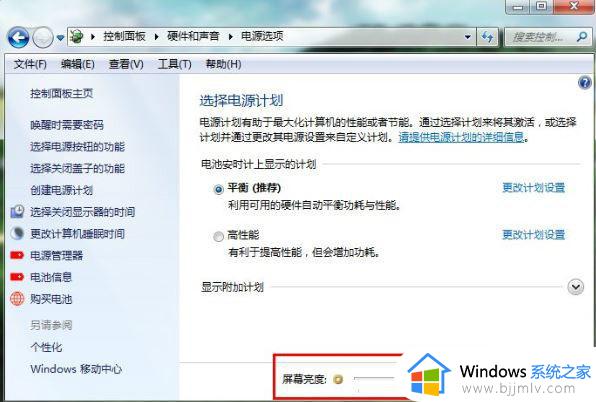
设置电脑亮度的方法三:
1、右键单击桌面,选择个性化。
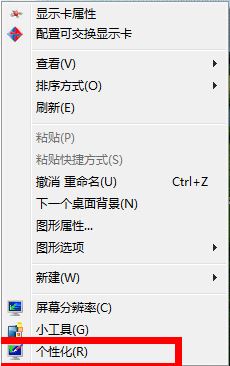
2、在打开的页面左侧栏中,选择显示选项。
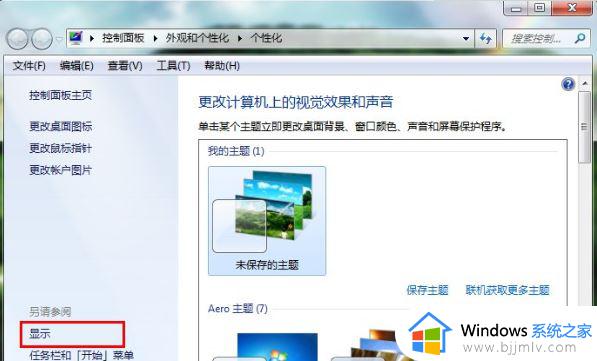
3、接下来的步骤同方法二的步骤4、5一样。
以上全部内容就是小编带给大家的win7电脑更改亮度方法学习内容啦,小伙伴们如果你们有需要的话就快点跟着小编一起来看看win7电脑更改亮度方法,希望可以对你有帮助。